如何限制 WordPress 登录尝试
已发表: 2023-06-22您想限制 WordPress 登录尝试以保护管理区域吗? 本教程将向您展示限制登录尝试的确切过程。
WordPress 作为 CMS 的流行也带来了安全漏洞,例如暴力攻击等。 由于 WordPress 默认情况下不限制登录尝试,因此这些攻击更有可能成功并阻碍您的网站。
这就是为什么在您的 WordPress 网站上添加登录尝试至关重要。 但除了避免暴力攻击之外,限制这些尝试还有更多好处。 因此,在进行实际过程之前,让我们先了解一下在 WordPress 中限制登录尝试的优势。
为什么要限制 WordPress 登录尝试?
限制 WordPress 网站的登录尝试至关重要。 以下是它之所以重要的几个原因:
- 防止暴力攻击:暴力攻击依赖于猜测大量用户名和密码组合的自动尝试和错误。 它们将继续,直到找到正确的凭据。 因此,您可以通过限制这些攻击者的登录尝试来显着降低他们的成功机会。
- 保护用户帐户:如果您的网站允许用户注册或包含会员功能,则限制登录尝试非常重要。 您建立了一种保护措施,通过对登录尝试施加限制来帮助保护用户帐户免遭未经授权的访问。 这可以确保与您的 WordPress 网站关联的用户帐户受到保护,并增强网站的整体安全性。
- 维护网站性能:当攻击者尝试使用多个用户名和密码来获取访问权限时,暴力攻击可能会导致您的网站服务器资源紧张。 每次失败的登录尝试都需要处理能力、内存和其他资源,这可能会导致网站性能下降甚至停机。 因此,您可以通过限制登录尝试来减少这些尝试对网站性能产生负面影响的可能性。
- 增强整体安全性:实施登录尝试限制是一项主动安全措施,可加强对 WordPress 网站的保护。 它增加了针对未经授权访问的额外防御层,包括其他重要的安全措施,例如强密码、双因素身份验证和定期更新。 总而言之,这些措施可以创建强大的防御系统,保护您的网站免受潜在威胁。
在下一节中,我们将向您展示使用插件限制 WordPress 登录尝试的分步过程。
如何限制 WordPress 登录尝试
在 WordPress 中限制登录尝试的最简单方法是使用插件。 插件增加了网站默认 WordPress 安装或主题中未提供的功能和特性。 由于 WordPress 默认不限制登录尝试,因此您必须使用插件。
WordPress 中的许多插件允许您限制网站上的登录尝试。 但我们将在本演示中使用限制登录尝试重新加载插件。
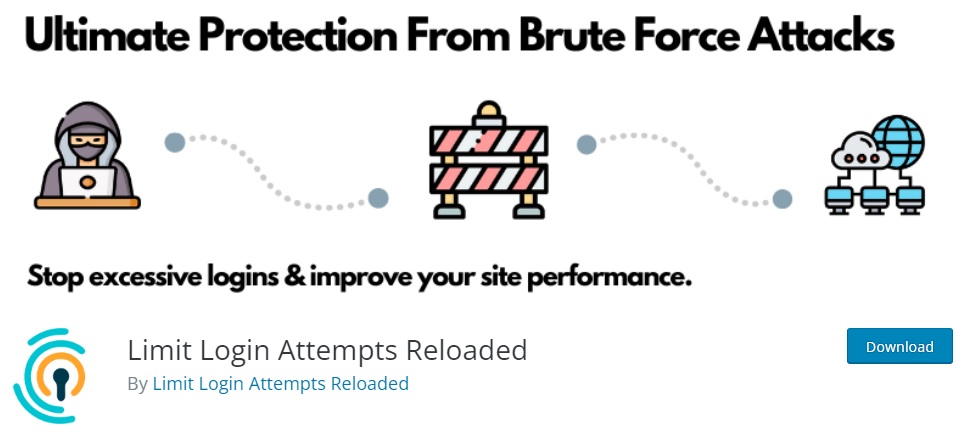
它是 WordPress 中最受欢迎的插件,旨在通过限制登录尝试来保护您的网站免受暴力攻击。 该插件还有一个简单的界面来配置最大登录重试次数和锁定持续时间。 它甚至为您提供详细的日志,以便您可以跟踪每次登录尝试并了解任何相关的安全威胁。
但要开始使用该插件,您需要安装并激活它。
1) 安装并激活插件
首先,从 WordPress 仪表板转到插件 > 添加新插件,然后输入插件的关键字。 在搜索结果中看到该插件后,单击立即安装以安装该插件。

安装只需几秒钟。 安装完成后立即激活插件。
如果您想使用官方 WordPress 插件存储库中未包含的插件,您也可以上传并安装该插件。 如果您需要帮助,可以查看我们有关手动安装 WordPress 插件的完整指南。
2) 使用插件设置限制登录尝试
激活插件后,您现在可以使用插件设置调整 WordPress 网站的登录尝试限制。 为此,只需转到“设置”>“限制登录尝试” ,然后打开“设置”选项卡。
您可以在此处查看插件的常规设置。 但您应该做的第一件事是向下滚动到“应用程序设置”部分,以限制 WordPress 网站上的登录尝试或锁定。 锁定是指在一定次数的登录尝试失败后暂时阻止或限制对帐户或系统的访问的安全功能。
该插件包含一些用于锁定登录尝试的选项。 首先,您可以在“允许重试”数字框中添加您想要为用户提供的登录重试次数。 您在此处输入的数字是您允许 WordPress 网站用户登录尝试的限制。
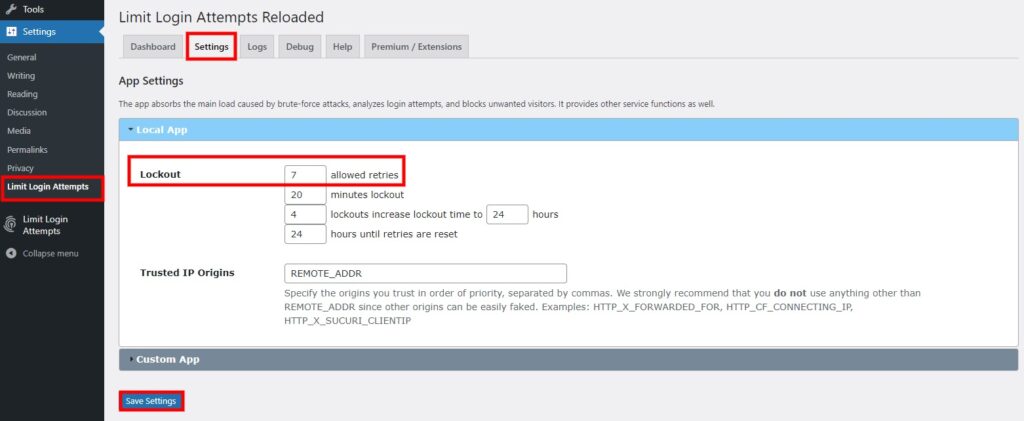
同样,如果用户未能在允许的重试时间内输入正确的凭据,您可以以分钟为单位调整锁定时间。 还有一些更多的锁定选项,例如在一定时间后增加锁定次数以及重置重试时间。
最后,您还可以更改“受信任的 IP 来源”选项。 但是,出于安全原因,强烈建议您不要更改它并保持原样。 进行所有必要的更改后,单击“保存设置” 。
然后,当您从 WordPress 仪表板注销时,您将能够看到登录尝试,并在输入不正确的用户名或密码时再次尝试登录。 您还可以从隐身模式打开登录 URL 以快速测试。 如果您查看以下屏幕截图,会发现 7 次中只有 6 次,因为第一次尝试包含错误的用户名或密码。
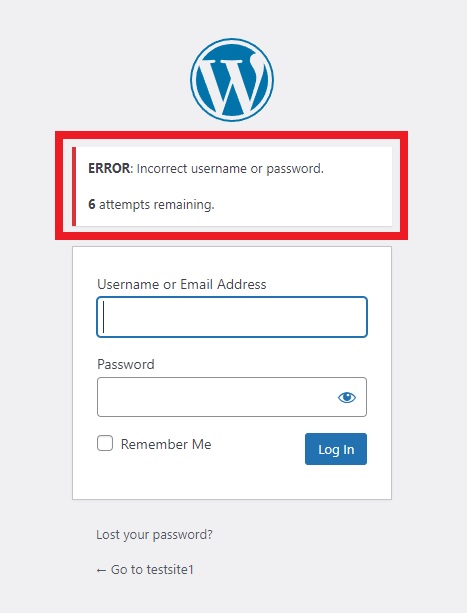
3) 调整附加插件设置
设置锁定选项以限制 WordPress 网站的登录尝试后,您还可以调整一些其他插件设置。 只需向上滚动到“常规设置”部分,您将看到的第一个选项是将插件设置为符合 GDPR 标准。 如果选中该选项,您甚至可以添加 GDPR 消息。
此外,该插件可以在一定次数的锁定后直接通知您到您选择的电子邮件。 您还可以显示或隐藏顶级菜单项、警告标志和仪表板小部件。 但请记住,警告标志和顶级菜单项仅在您重新加载更改时才会显示。
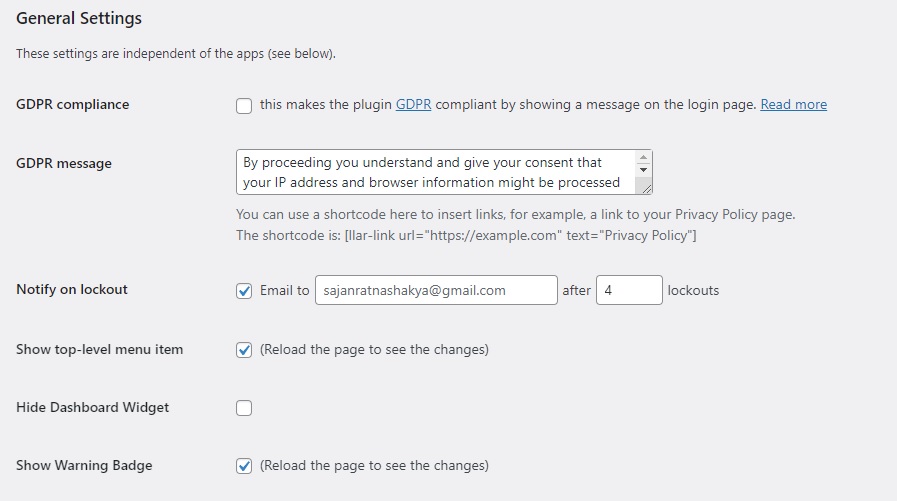
进行所有其他更改后,请不要忘记保存更改。
此外,如果您打开“日志”选项卡,您还可以在此处看到锁定的总数。 您还可以相应地将 IP 地址、IP 范围或用户名添加到安全列表和阻止列表区域。 同样,必须保存这些更改才能使这些 IP 地址在您的网站上生效。

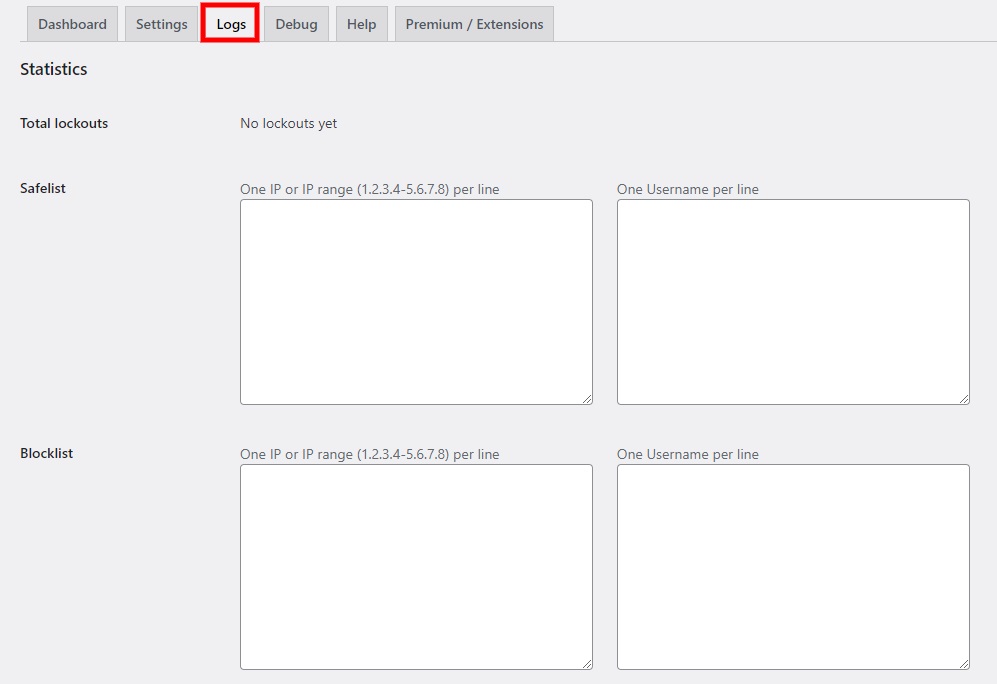
此外,您还可以从仪表板选项卡查看过去 24 小时内登录尝试失败次数的概览。 您还可以获得登录尝试失败次数的图表以及旁边失败尝试的确切日期。 如果您想要更多登录尝试选项,您可以随时升级到高级版本。

奖励:如何更改 WordPress 登录页面 URL
如果您想让您的网站更加安全以减少暴力攻击的机会,您还可以更改网站的 WordPress 登录 URL。 默认的 WordPress 登录 URL 非常可预测且简单。 这样一来,黑客就可以轻松找到您的登录网址,进行暴力攻击。
通过在域末尾添加路径/wp-admin/ ,您可以轻松找到网站的登录页面。 然后,您将被重定向到网站的 WordPress 登录页面,您可以从这里访问 WordPress 仪表板。 如果路径/wp-admin/不起作用,您还可以尝试路径/wp-login/、 /login/或/admin/ 。
正如您所看到的,任何熟悉网页设计和开发的人都可以访问您的登录页面,即使访问量很小。 即使您限制 WordPress 登录尝试,这也可能会给您的网站带来进一步的安全威胁。 因此,更改 WordPress 网站的登录 URL 也很重要。
您只需几分钟即可轻松更改网站的登录 URL。 就像限制登录尝试一样,更改 WordPress 中的登录 URL 的最简单方法是使用插件。 因此,在本次演示中,我们将使用WPS 隐藏登录插件。
1) 安装并激活插件
要安装该插件,请再次从 WordPress 仪表板转到插件 > 添加新插件。 然后,搜索插件的关键字并单击“立即安装”,就像本教程中前面提到的步骤之一一样。
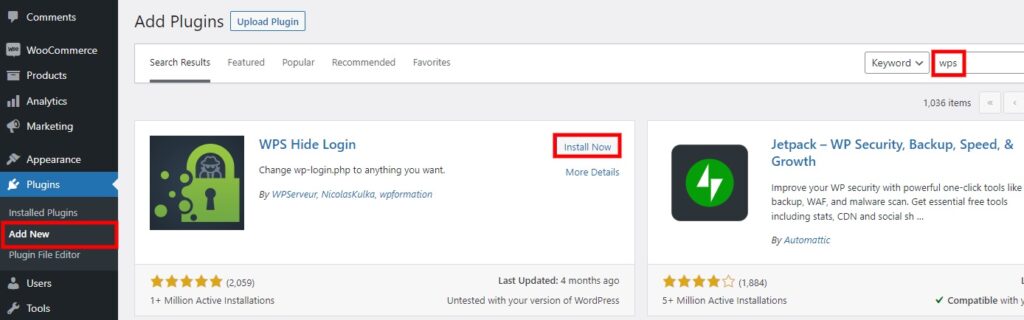
现在您所要做的就是激活插件。
2) 更改 WordPress 登录页面 URL
激活插件后,您现在可以从 WordPress 仪表板上的“设置”>“WPS 隐藏登录”开始自定义插件选项。
在这里,您需要自定义两个选项:
- 登录网址
- 重定向网址
在登录 URL字段中,输入登录页面所需的新路径。 我们为此示例添加了“ newlogin ”。 因此,您的唯一登录 URL 变为www.yourdomain.com/newlogin/ 。
请务必注意,进行此更改后,您将需要使用新的 URL 来访问 WordPress 管理仪表板。 因此,之前的/wp-admin/路径或您使用的任何其他登录 URL 将无法再访问登录页面。 因此,您需要将用户从旧登录 URL 重定向到新登录 URL。
这就是重定向 URL发挥作用的地方。 当有人在浏览器中输入旧的www.yourdomain.com/wp-admin/时,他们将被自动重定向到重定向 URL。
但由于我们希望在限制 WordPress 登录尝试后使网站更加安全,因此添加404作为重定向 URL。 这会让用户知道输入的网页不可用。

最后,保存所有更改。
更新新设置后,WordPress 将在页面顶部显示一条警告,表明登录页面已更改。 建议将此链接添加为书签并仅将其提供给管理网站用户。

如果您需要有关更改 URL 的更多信息,您还可以查看我们有关如何更改 WordPress 登录页面 URL 的详细教程。
提示:确保您的登录密码安全
就像对 WordPress 登录尝试添加限制和更改登录 URL 一样,确保您的登录密码可靠且不易被猜到也很重要。 如果您没有,您可以通过 WordPress 管理仪表板轻松创建它。 因此,作为额外提示,我们还将指导您为 WordPress 登录帐户添加强密码。
首先,从 WordPress 仪表板转到“用户”>“个人资料” ,然后向下滚动到“帐户管理”部分。 然后,单击“设置新密码” 。 它会自动为您的 WordPress 用户配置文件生成一个强新密码。

将密码复制并粘贴到安全位置,以确保安全保存密码,以供将来使用或参考。 最后,向下滚动到页面底部,然后单击“更新配置文件”以保存更改。
结论
您可以通过这种方式限制您网站上的 WordPress 登录尝试。 限制登录尝试对于为 WordPress 网站添加额外的安全层至关重要,而且过程也很简单。 您所要做的就是安装一个插件,该插件可以让您限制登录尝试,然后调整锁定,并使用插件设置相应地退出登录。
根据您使用的插件,您还可以获得一些用于登录限制的附加选项。 此外,该插件还可以提供登录尝试的统计信息和日志,如本教程中的上述示例所示。
同样,我们还为您提供了有关更改 WordPress 登录 URL 作为额外安全措施的奖励教程。 您可以使用专用插件更改登录 URL,就像限制登录尝试一样。 但请确保您的 WordPress 用户帐户拥有可靠的登录密码,以确保最大的安全性。
那么现在可以限制 WordPress 网站的登录尝试吗? 你有没有尝试过? 请在评论中告诉我们。
同时,这里还有一些文章可能有助于进一步定制您的 WordPress 网站:
- 如何创建临时 WordPress 登录:3 种方法
- WordPress 登录无法使用? 如何修复
- 如何将验证码添加到 WooCommerce 登录
